利用Word 2003“名片”模板制作名片
(1)单击“文件→新建”命令,“新建”对话框在窗口右侧呈现出来。选择“模板”栏中的“本机上的模板”选项,打开“模板”对话框。
(2)选中“其他文档”选项卡,并选中其下的“名片制作向导”选项,单击“确定”按钮进入向导。
(3)单击“下一步”按钮提示选择名片样式,从“名片样式”下拉菜单中选择“样式6”。
(4)单击“下一步”按钮提示确定名片的大小,根据需要选择合适的尺寸。
(5)单击“下一步”按钮提示生成名片的选项,即生成单张名片还是生成批量名片。
(6)单击“下一步”按钮进入“完成”对话框,单击“完成”按钮,名片建立成功,如图5-16 所示。
(7)默认插入的名片是一种模板形式,因此需要按实际情况对各片进行修改,如输入具体姓名、公司图标等。修改后的效果如图5-17 所示。
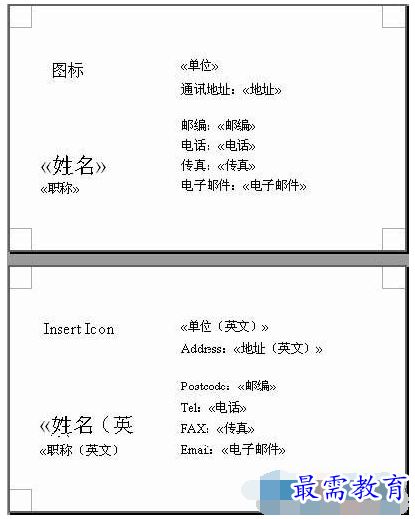
图5-16

继续查找其他问题的答案?
-
Word 2019如何转换为PowerPoint?(视频讲解)
2021-01-258次播放
-
PowerPoint 2019如何为切换效果添加声音?(视频讲解)
2021-01-232次播放
-
PowerPoint 2019如何设置切换效果的属性?(视频讲解)
2021-01-232次播放
-
PowerPoint 2019如何为幻灯片添加切换效果?(视频讲解)
2021-01-230次播放
-
2021-01-199次播放
-
2021-01-193次播放
-
2021-01-192次播放
-
2021-01-191次播放
-
2021-01-1912次播放
-
2021-01-196次播放
 办公软件操作精英——周黎明
办公软件操作精英——周黎明
 湘公网安备:43011102000856号
湘公网安备:43011102000856号 

点击加载更多评论>>